คำถาม
ปัญหา: วิธีแก้ไข Windows Hello ขอให้ตั้งค่า PIN ใน Windows 11 อยู่เสมอ
สวัสดี ฉันใช้ Windows 11 และ Windows Hello ยังคงแสดงข้อความแจ้งให้ตั้งค่า PIN ฉันจะกำจัดมันได้อย่างไร
เฉลยคำตอบ
Windows 11 เป็น Windows เวอร์ชันใหม่ล่าสุดที่เผยแพร่โดย Microsoft มีอินเทอร์เฟซผู้ใช้ใหม่ การออกแบบที่ได้รับการปรับปรุง และฟังก์ชันใหม่อื่น ๆ อีกมากมาย โดยเฉพาะ Windows 11 ที่เปิดตัว Windows Hello[1] ซึ่งเป็นวิธีใหม่ในการลงชื่อเข้าใช้อุปกรณ์ Windows ที่ปลอดภัยยิ่งขึ้น
ใช้การตรวจสอบไบโอเมตริกซ์ ซึ่งหมายความว่าผู้ใช้สามารถลงชื่อเข้าใช้ด้วยใบหน้า ม่านตา ลายนิ้วมือ หรือ PIN สิ่งนี้ทำให้เกิดความยุ่งยากสำหรับบางคน ผู้ใช้หลายคนรายงานว่า Windows Hello ขอให้ตั้งค่า PIN ใน Windows 11 ต่อไป แม้ว่าจะตั้งค่าแล้วก็ตาม พรอมต์จะปรากฏขึ้นทุกครั้งที่เปิดเครื่อง ซึ่งอาจสร้างความรำคาญได้
ในคู่มือนี้ คุณจะพบ 5 ขั้นตอนที่สามารถช่วยคุณแก้ไข Windows Hello ที่ขอให้ตั้งค่าจุดบกพร่องของ PIN นี่ไม่ใช่จุดบกพร่องแรกที่ผู้ใช้ Windows 11 ค้นพบ ก่อนหน้านี้เราเขียนถึงปัญหาอื่นๆ เช่น Windows 11 ค้างเมื่อแท็บ alt จากเกม, ดีเลย์เสียงยาวก่อนเริ่ม, และ ไอคอน WiFi หายไป.
เราขอแนะนำให้ใช้เครื่องมือบำรุงรักษาเช่น Reimageเครื่องซักผ้า Mac X9 เนื่องจากการแก้ไขปัญหาด้วยตนเองอาจเป็นกระบวนการที่ใช้เวลานาน ซอฟต์แวร์อันทรงพลังนี้สามารถแก้ไขข้อผิดพลาดของระบบส่วนใหญ่ BSODs[2] ไฟล์ที่เสียหายและรีจิสตรี[3] ปัญหา. มิฉะนั้น ให้ทำตามคำแนะนำทีละขั้นตอนด้านล่างอย่างระมัดระวัง
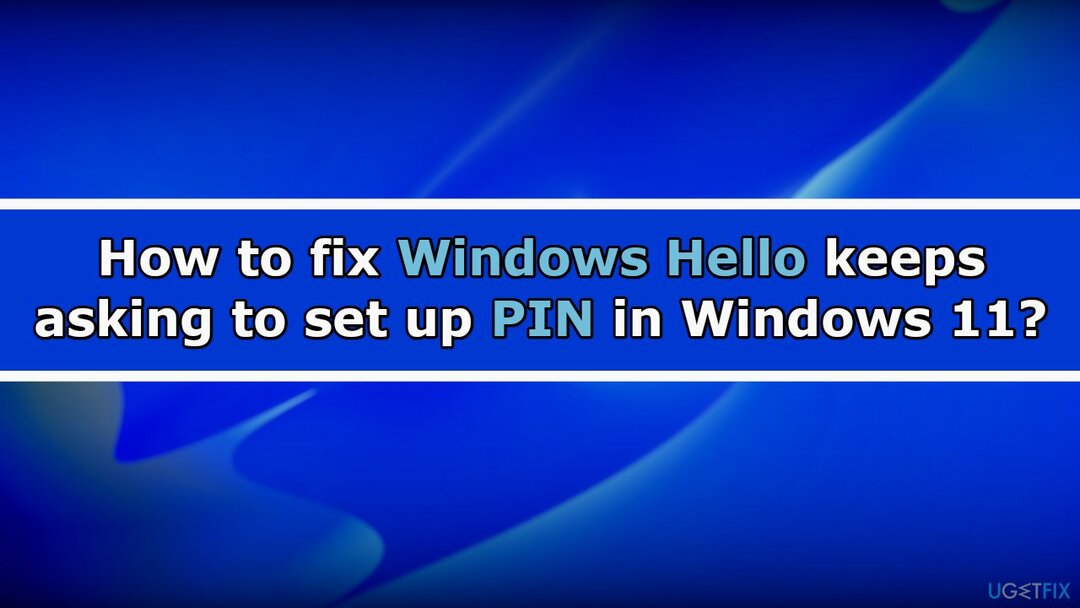
วิธีที่ 1 ปิดข้อความ
ในการซ่อมแซมระบบที่เสียหาย คุณต้องซื้อ. เวอร์ชันลิขสิทธิ์ Reimage Reimage.
- เปิด ความปลอดภัยของ Windows
- บน การคุ้มครองบัญชี ตัวเลือก คลิกที่ อนุญาตให้ออกไป ปุ่ม
- คุณยังสามารถเข้าถึง Windows สวัสดี ส่วนภายใต้ การคุ้มครองบัญชี และคลิกที่ อนุญาตให้ออกไป ตัวเลือกที่นั่น
วิธีที่ 2 ลงชื่อเข้าใช้ด้วยบัญชีท้องถิ่น
ในการซ่อมแซมระบบที่เสียหาย คุณต้องซื้อ. เวอร์ชันลิขสิทธิ์ Reimage Reimage.
- เปิด การตั้งค่า และไปที่ บัญชี

- เข้าถึง ข้อมูลของคุณ หน้าหนังสือ
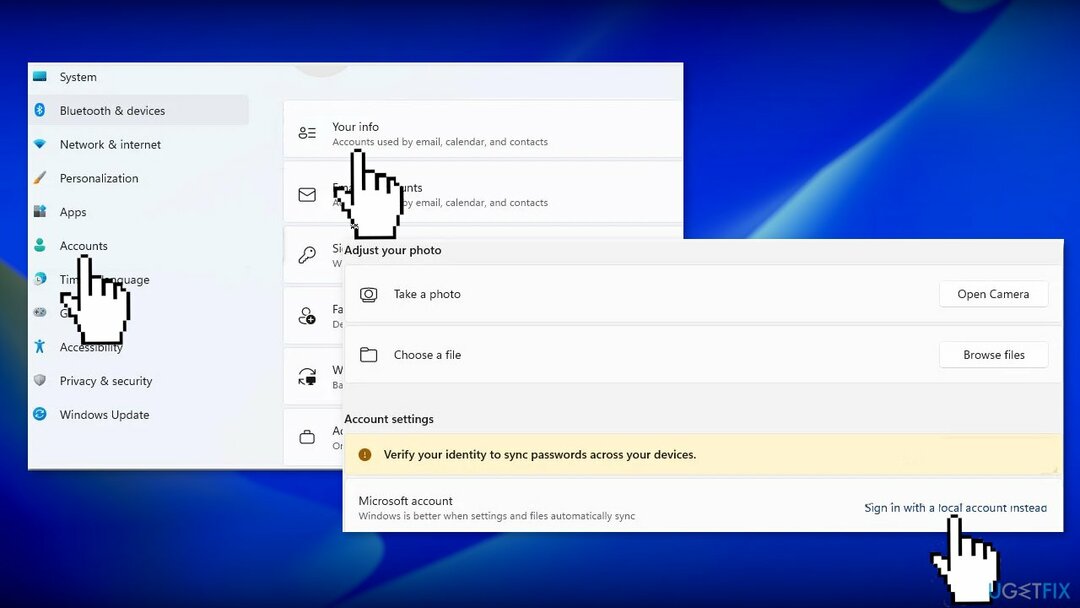
- ใช้ ลงชื่อเข้าใช้ด้วยบัญชีท้องถิ่นแทน ตัวเลือก
- ทำตามคำแนะนำบนหน้าจอเพื่อดำเนินการให้เสร็จสิ้น
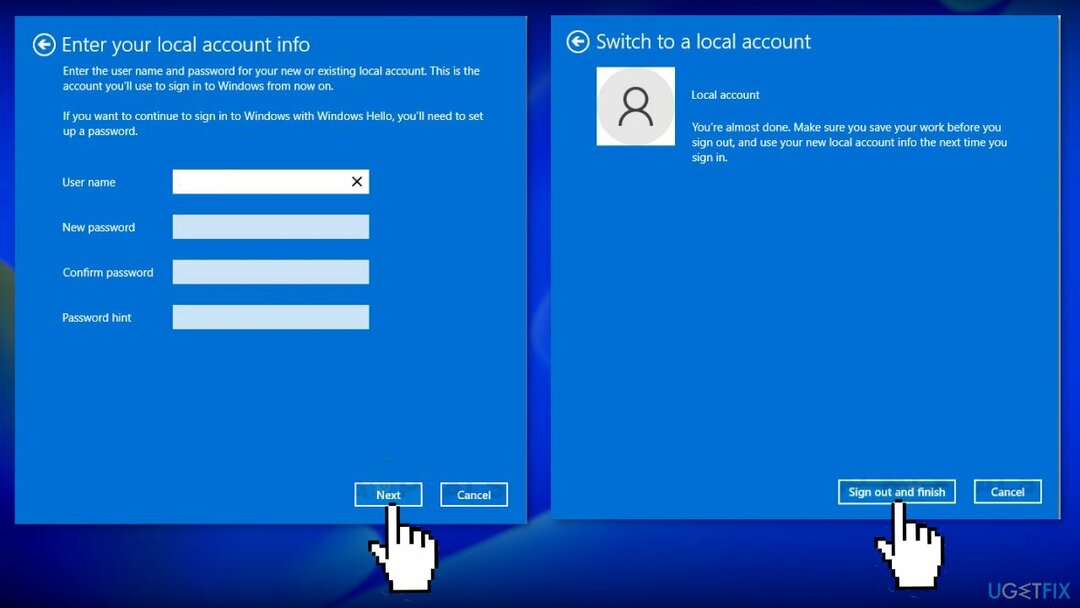
วิธีที่ 3 ล้างโฟลเดอร์ Ngc
ในการซ่อมแซมระบบที่เสียหาย คุณต้องซื้อ. เวอร์ชันลิขสิทธิ์ Reimage Reimage.
- กด ปุ่ม Windows + E ที่จะเปิด File Explorer
- เข้าถึง Microsoft โฟลเดอร์โดยใช้เส้นทางต่อไปนี้
C:\Windows\ServiceProfiles\LocalService\AppData\Local\Microsoft
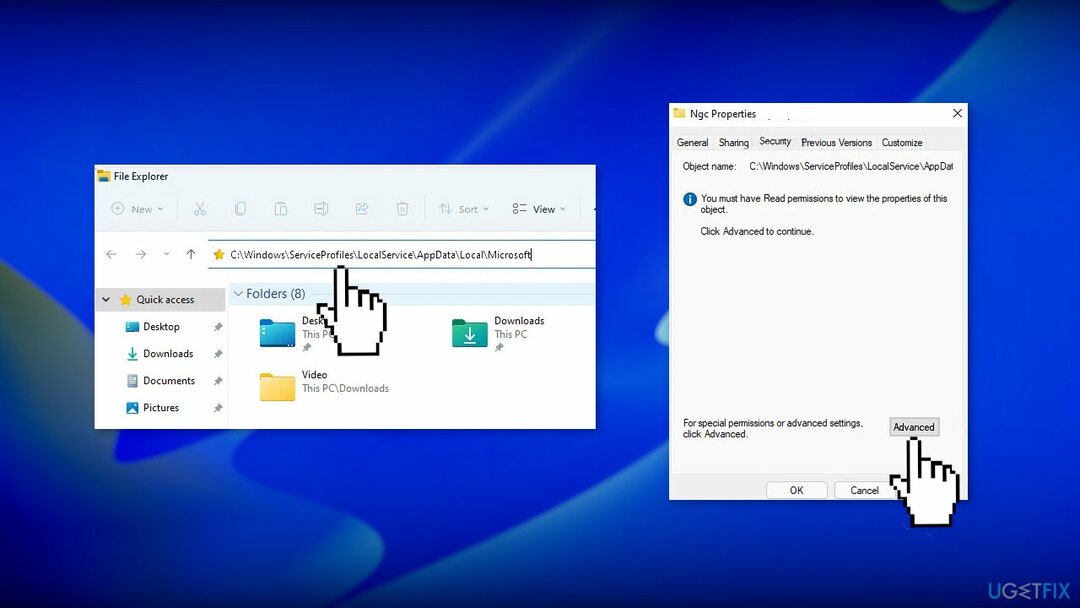
- เปิด Ngc โฟลเดอร์
- เลือกไฟล์และโฟลเดอร์ทั้งหมดภายในแล้วลบออก
- หากคุณไม่ได้รับอนุญาตให้เข้าสู่โฟลเดอร์ ให้คลิกขวาที่ Ngc แล้วเลือก คุณสมบัติ
- คลิกที่ ความปลอดภัย แท็บจากนั้นที่ด้านล่างซ้ายให้คลิกที่ ขั้นสูง
- คลิกที่ เปลี่ยน ข้างๆ ส่วนเจ้าของ
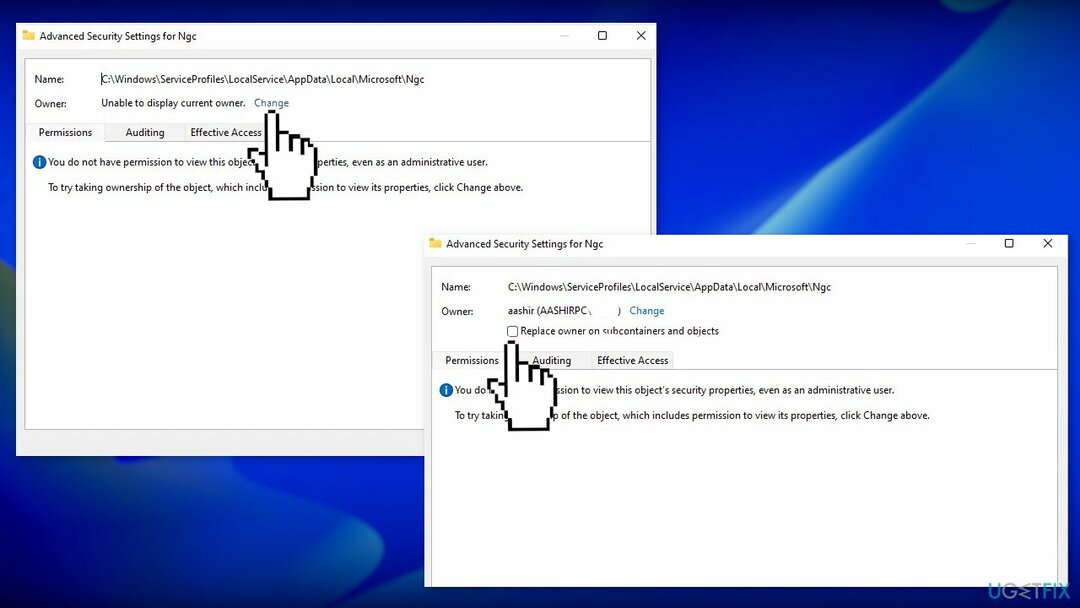
- พิมพ์ชื่อผู้ใช้ของบัญชีของคุณที่มีสิทธิ์ของผู้ดูแลระบบใน ป้อนชื่อวัตถุเพื่อเลือก enter สนาม
- คลิกที่ ตรวจสอบชื่อ เลือกชื่อบัญชีของคุณแล้วกด ตกลง
- ภายใต้ เจ้าของทำเครื่องหมายที่ช่องถัดจาก แทนที่เจ้าของคอนเทนเนอร์ย่อยและวัตถุ
วิธีที่ 4 รีเซ็ตแอปการตั้งค่า
ในการซ่อมแซมระบบที่เสียหาย คุณต้องซื้อ. เวอร์ชันลิขสิทธิ์ Reimage Reimage.
- เปิด เริ่ม เมนูและค้นหา การตั้งค่า

- เลือก การตั้งค่าแอพ จากด้านขวาของ เริ่ม เมนู
- คลิกที่ รีเซ็ต ปุ่ม
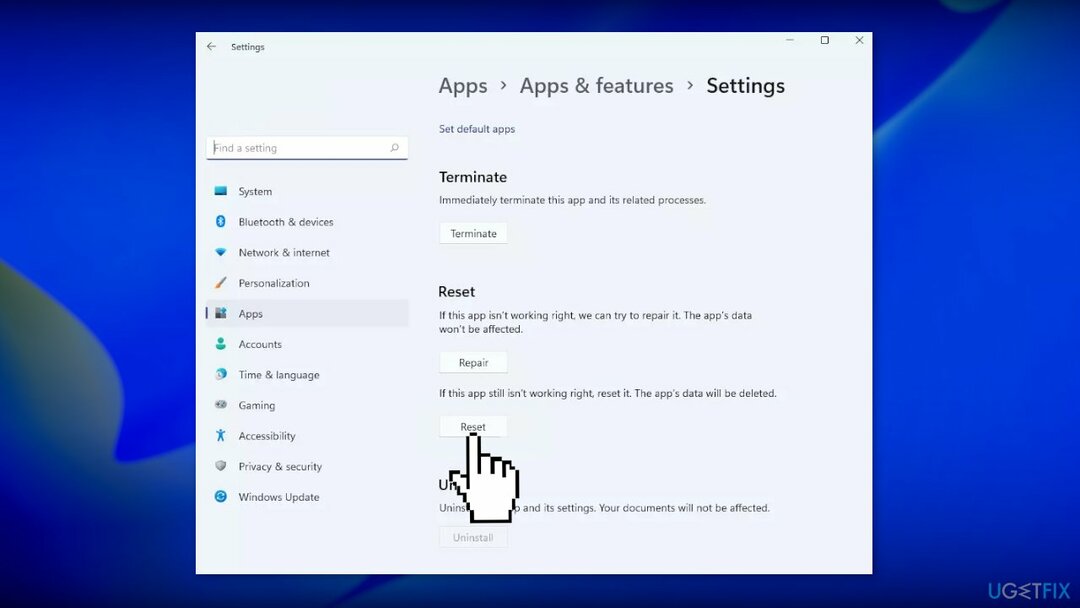
วิธีที่ 5. รีเซ็ตพีซีของคุณ
ในการซ่อมแซมระบบที่เสียหาย คุณต้องซื้อ. เวอร์ชันลิขสิทธิ์ Reimage Reimage.
หากวิธีการข้างต้นไม่สามารถแก้ไขปัญหาให้คุณได้ คุณสามารถลองรีเซ็ต Windows:
- เลือก เริ่ม ปุ่มที่อยู่บน แถบงาน และคลิกที่ การตั้งค่า
- เลือก ระบบ และคลิกที่ การกู้คืน
- ตี รีเซ็ตพีซี ปุ่ม
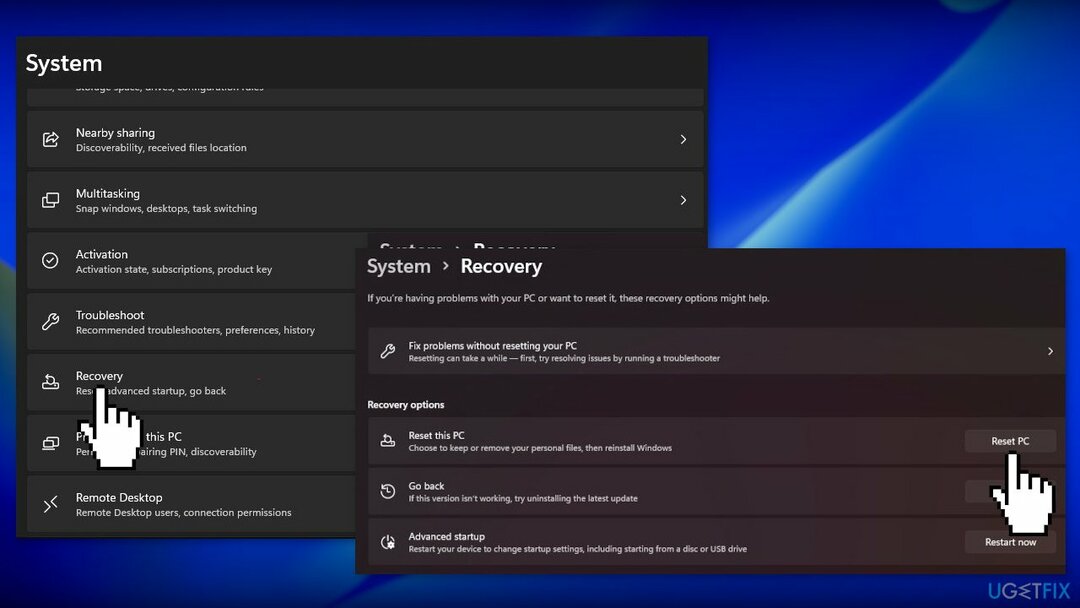
- คลิกที่ เก็บไฟล์ของฉัน ถ้าไม่อยากเสียมันไป
- คลิก ต่อไป, แล้ว รีเซ็ตและ Windows 11 จะเริ่มกระบวนการติดตั้งใหม่
ซ่อมแซมข้อผิดพลาดของคุณโดยอัตโนมัติ
ทีม ugetfix.com พยายามอย่างเต็มที่เพื่อช่วยผู้ใช้ในการค้นหาแนวทางแก้ไขที่ดีที่สุดในการขจัดข้อผิดพลาด หากคุณไม่ต้องการต่อสู้กับเทคนิคการซ่อมด้วยตนเอง โปรดใช้ซอฟต์แวร์อัตโนมัติ ผลิตภัณฑ์ที่แนะนำทั้งหมดได้รับการทดสอบและรับรองโดยผู้เชี่ยวชาญของเรา เครื่องมือที่คุณสามารถใช้เพื่อแก้ไขข้อผิดพลาดของคุณมีดังต่อไปนี้:
เสนอ
ทำมันตอนนี้!
ดาวน์โหลด Fixความสุข
รับประกัน
ทำมันตอนนี้!
ดาวน์โหลด Fixความสุข
รับประกัน
หากคุณไม่สามารถแก้ไขข้อผิดพลาดโดยใช้ Reimage โปรดติดต่อทีมสนับสนุนของเราเพื่อขอความช่วยเหลือ โปรดแจ้งให้เราทราบรายละเอียดทั้งหมดที่คุณคิดว่าเราควรรู้เกี่ยวกับปัญหาของคุณ
กระบวนการซ่อมแซมที่ได้รับสิทธิบัตรนี้ใช้ฐานข้อมูล 25 ล้านส่วนประกอบที่สามารถแทนที่ไฟล์ที่เสียหายหรือสูญหายในคอมพิวเตอร์ของผู้ใช้
ในการซ่อมแซมระบบที่เสียหาย คุณต้องซื้อ. เวอร์ชันลิขสิทธิ์ Reimage เครื่องมือกำจัดมัลแวร์

VPN เป็นสิ่งสำคัญเมื่อพูดถึง ความเป็นส่วนตัวของผู้ใช้. เครื่องมือติดตามออนไลน์ เช่น คุกกี้ ไม่เพียงแต่สามารถใช้ได้โดยแพลตฟอร์มโซเชียลมีเดียและเว็บไซต์อื่นๆ แต่ยังรวมถึงผู้ให้บริการอินเทอร์เน็ตและรัฐบาลของคุณด้วย แม้ว่าคุณจะใช้การตั้งค่าที่ปลอดภัยที่สุดผ่านเว็บเบราว์เซอร์ของคุณ คุณยังคงสามารถติดตามผ่านแอพที่เชื่อมต่อกับอินเทอร์เน็ตได้ นอกจากนี้ เบราว์เซอร์ที่เน้นความเป็นส่วนตัว เช่น Tor ไม่ใช่ตัวเลือกที่ดีที่สุดเนื่องจากความเร็วในการเชื่อมต่อลดลง ทางออกที่ดีที่สุดสำหรับความเป็นส่วนตัวสูงสุดของคุณคือ อินเทอร์เน็ตส่วนตัว - ไม่เปิดเผยตัวตนและปลอดภัยทางออนไลน์
ซอฟต์แวร์กู้คืนข้อมูลเป็นหนึ่งในตัวเลือกที่สามารถช่วยคุณได้ กู้คืนไฟล์ของคุณ. เมื่อคุณลบไฟล์ ไฟล์จะไม่หายไปในอากาศ – ไฟล์จะยังคงอยู่ในระบบของคุณตราบเท่าที่ไม่มีการเขียนข้อมูลใหม่ไว้ด้านบน การกู้คืนข้อมูล Pro เป็นซอฟต์แวร์กู้คืนข้อมูลที่ค้นหาสำเนาการทำงานของไฟล์ที่ถูกลบภายในฮาร์ดไดรฟ์ของคุณ ด้วยการใช้เครื่องมือนี้ คุณสามารถป้องกันการสูญเสียเอกสารที่มีค่า งานโรงเรียน รูปภาพส่วนตัว และไฟล์สำคัญอื่นๆ